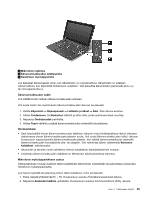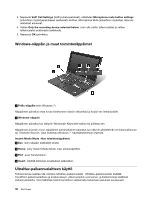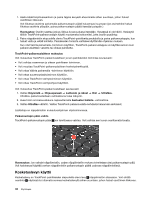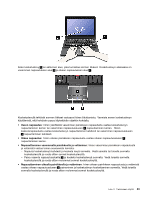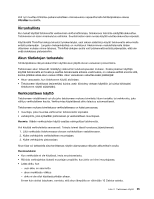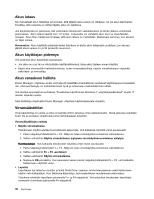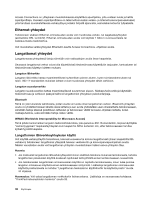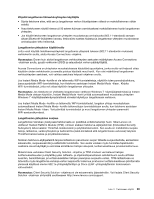Lenovo ThinkPad X1 (Finnish) User Guide - Page 50
UltraNav-paikannuslaitteen ja erillisen hiiren toiminta
 |
View all Lenovo ThinkPad X1 manuals
Add to My Manuals
Save this manual to your list of manuals |
Page 50 highlights
Monikosketuslevyn käyttö Tietokoneen kosketuslevy tukee monikosketusta, ja voit lähentää, loitontaa, vierittää tai kiertää näyttöä samalla, kun selaat Internetiä tai luet tai muokkaat asiakirjaa. Lisätietoja on UltraNav-paikannuslaitteen ohjetoiminnossa. Kosketuslevyn mukautus Voit mukauttaa kosketuslevyä seuraavasti: 1. Valitse Käynnistä ➙ Ohjauspaneeli ➙ Laitteisto ja äänet ➙ Hiiri ➙ UltraNav. UltraNav-paikannuslaitteen valintaikkuna tulee näkyviin. 2. Avaa hiiren ominaisuusikkuna napsauttamalla Asetusten hallinta -vaihtoehtoa. 3. Valitse UltraNav-välilehti ja mukauta kosketuslevyä haluamallasi tavalla. Lisätietoja on näppäimistön mukautusohjelman ohjetoiminnossa. UltraNav-paikannuslaitteen ja erillisen hiiren toiminta TrackPoint-paikannuslaitteen ja kosketuslevyn oletusasetuksena on Käytössä. TrackPoint-paikannuslaitteen tai kosketuslevyn käytöstä poisto Jos haluat poistaa TrackPoint-paikannuslaitteen tai kosketuslevyn käytöstä, toimi seuraavasti: Asetusten määrittäminen UltraNav-ominaisuusikkunassa: 1. Valitse Käynnistä ➙ Ohjauspaneeli ➙ Laitteisto ja äänet ➙ Hiiri. 2. Valitse UltraNav-välilehti. 3. Voit poistaa TrackPoint-paikannuslaitteen käytöstä poistamalla TrackPoint-paikannuslaitteen käyttöönotto -valintaruudun valinnan. Voit poistaa kosketuslevyn käytöstä poistamalla Kosketuslevyn käyttöönotto -valintaruudun valinnan. 4. Napsauta OK-painiketta. Huomautuksia: • Voit avata UltraNav-ominaisuusikkunan myös napsauttamalla tehtäväpalkin UltraNav-kuvaketta. Lisätietoja on kohdan "UltraNav-kuvakkeen lisääminen tehtäväpalkkiin" sivulla 34 ohjeissa.. UltraNav-kuvakkeen lisääminen tehtäväpalkkiin Voit helpottaa UltraNav-paikannuslaitteen ominaisuuksien määritystä lisäämällä UltraNav-kuvakkeen tehtäväpalkkiin. Voit lisätä UltraNav-kuvakkeen tehtäväpalkkiin seuraavasti: 1. Valitse Käynnistä ➙ Ohjauspaneeli ➙ Laitteisto ja äänet ➙ Hiiri ➙ UltraNav. UltraNav-paikannuslaitteen valintaikkuna tulee näkyviin. 2. Avaa hiiren ominaisuusikkuna napsauttamalla Asetusten hallinta -vaihtoehtoa. 3. Valitse UltraNav-välilehti. 4. Valitse UltraNav-kuvakkeen näyttö tehtäväpalkissa -valintaruutu. 5. Napsauta OK- tai Käytä-painiketta. 6. Napsauta tehtäväpalkin Näytä piilotetut kuvakkeet -kohtaa. UltraNav-kuvake tulee näkyviin. Voit lisätä sen tehtäväpalkkiin pysyvästi napsauttamalla Mukauta-vaihtoehtoa ja mukauttamalla tehtäväpalkin asetuksia. 34 Käyttöopas